一文了解Tomcat
文章目录
1、Tomcat介绍
什么是Tomcat
? Tomcat是Apache软件基金会一个核心项目,是一个开源免费的轻量级web服务器,支持Servlet / jsp 少量JavaEE规范,Tomcat 也被称为 Web容器、Servlet容器。
官网:https://tomcat.apache.org/

什么是JavaEE
? JavaEE:Java Enterprise Edition,Java企业版。指Java企业级开发的技术规范总和。包含13项技术规范:JDBC、JNDI、EJB、RMI、JSP、Servlet、XML、JMS、Java IDL、JTS、JTA、JavaMail、JAF
2、Tomcat使用配置
2.1、Tomcat下载启动
Tomcat下载安装
- 下载:https://tomcat.apache.org/
- 安装:Tomcat是绿色版,直接解压就可以了,建议:不要有中文的目录,目录层次不要太深
- 打开
apache-tomcat目录就能看到如下目录结构,每个目录中包含的内容需要认识下

Tomcat启动关闭
- 启动:双击:bin\startup.bat

- 关闭
- 直接x掉运行窗口:强制关闭
- bin\shutdown.bat:正常关闭
- ctrl+c: 正常关闭
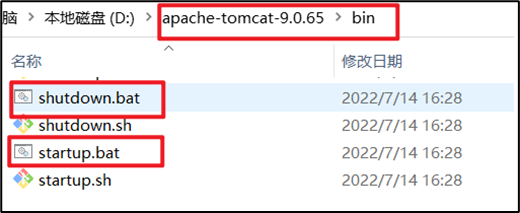
Tomcat访问
? 访问方式:浏览器输入localhost:8080,Tomcat默认端口是8080
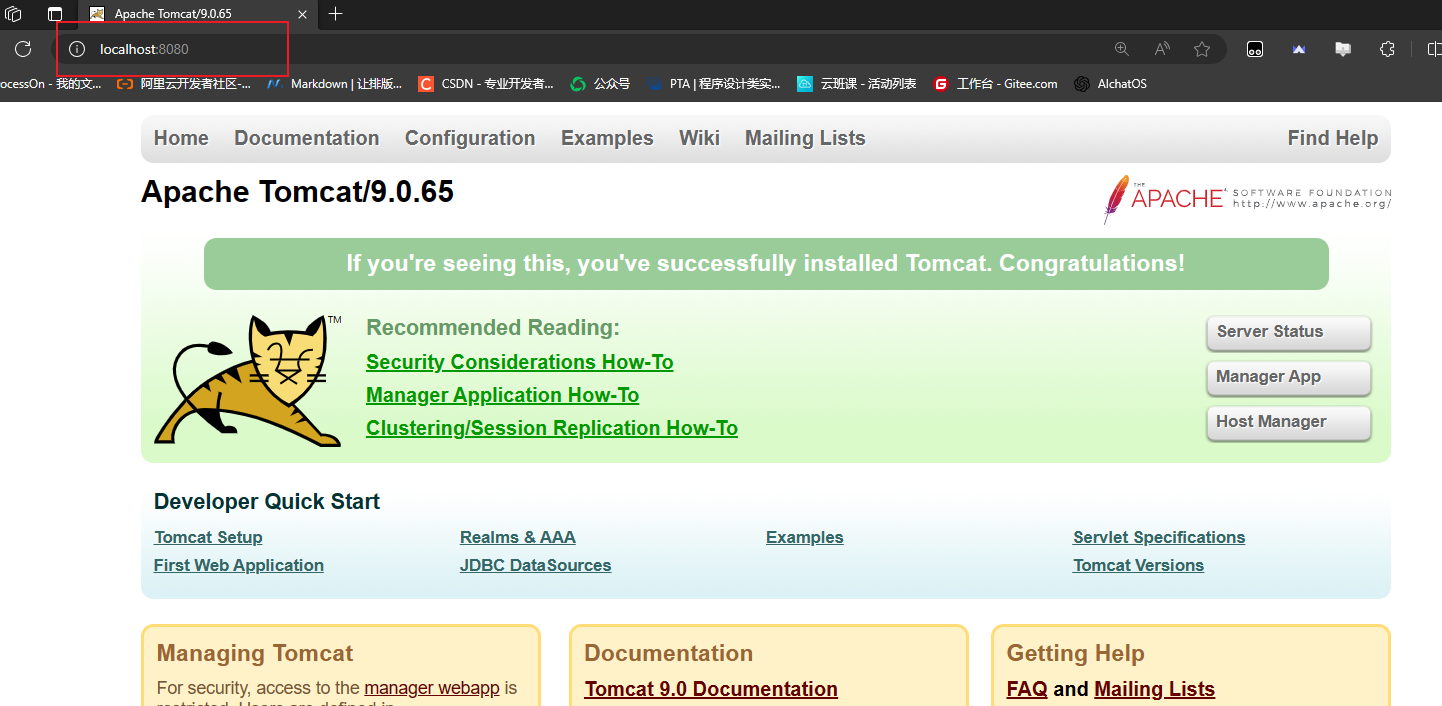
2.2、Tomcat启动乱码
问题
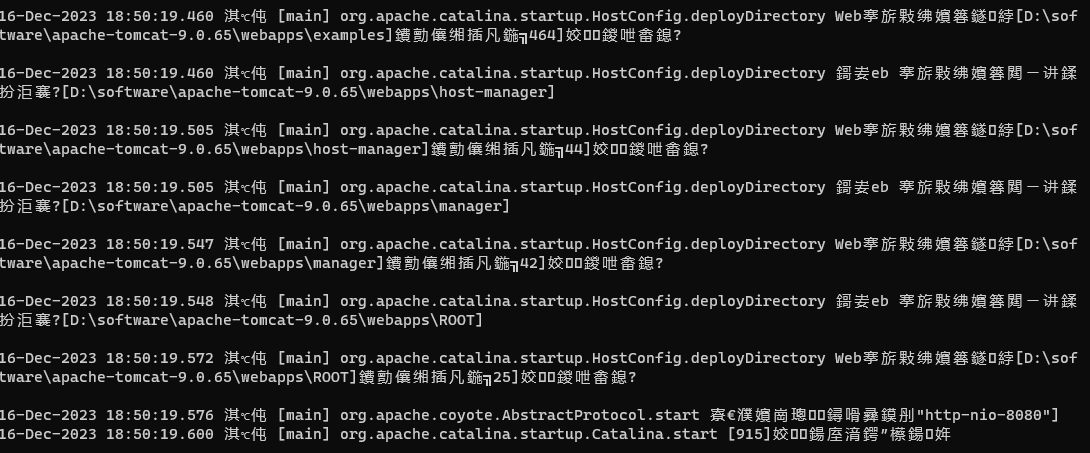
控制台有中文乱码,需要修改conf/logging.prooperties
- 进入Tomcat的conf目录
- 找到logging.properties文件
- 将里面所有的UTF-8 替换成 GBK
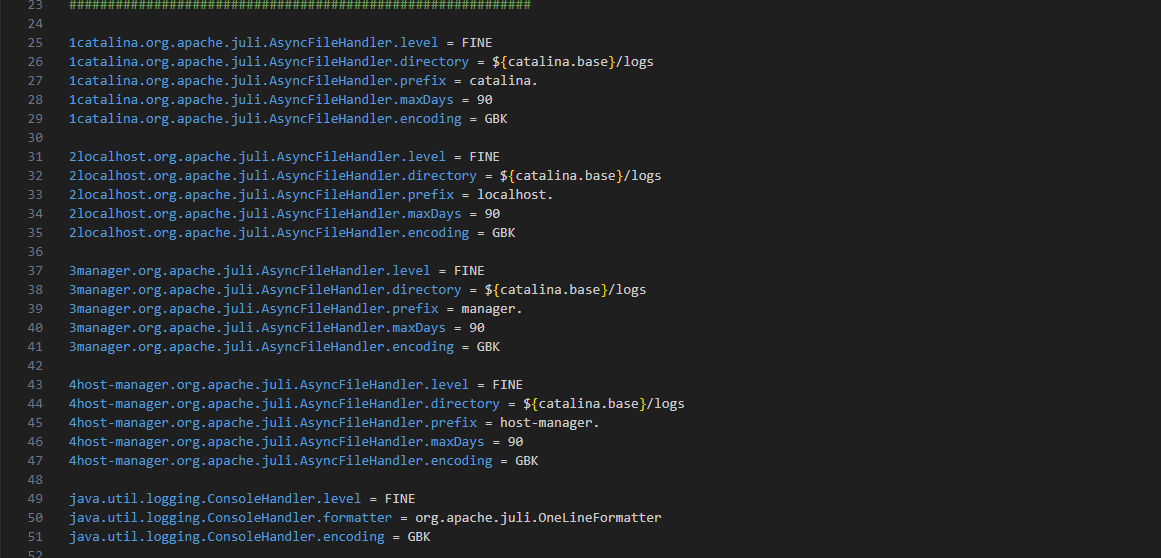
注意:建议使用Vscode打开或者其他工具,直接查找替换,避免发生错误
2.3、Tomcat端口号修改
- 进入Tomcat的conf目录下
- 找到 server.xml文件,打开
- 找到下列代码位置,大概在69行,修改port=你想要的位置
<Connector port="8080" protocol="HTTP/1.1"
connectionTimeout="20000"
redirectPort="8443" />

- 端口号冲突

3、Tomcat项目部署
项目部署的两种方法
- 直接将项目复制到webapps目录下
- 采用压缩文件.war的方式
- 将整个项目使用压缩工具打包成zip文件
- 改zip的扩展名为war
- 复制到webapps目录下,tomcat会自动解压成一个同名的目录
注意:里面的文件不能有中文名
部署演示:直接将项目复制到webapps目录下
- 项目名为:hello,将其文件复制到webapps目录下

- 启动Tomcat后,访问hello
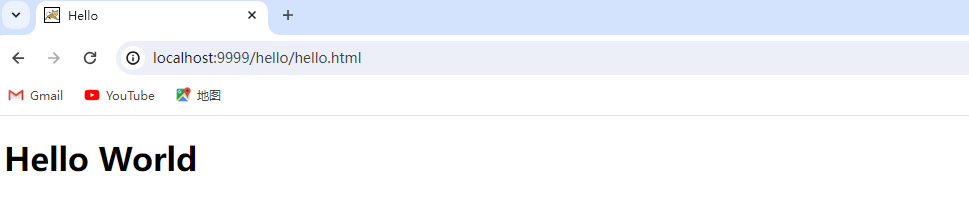
部署演示:采用压缩文件.war的方式
- 将项目压缩成zip文件
- 改zip的扩展名为war
- 复制到webapps目录下,tomcat会自动解压成一个同名的目录
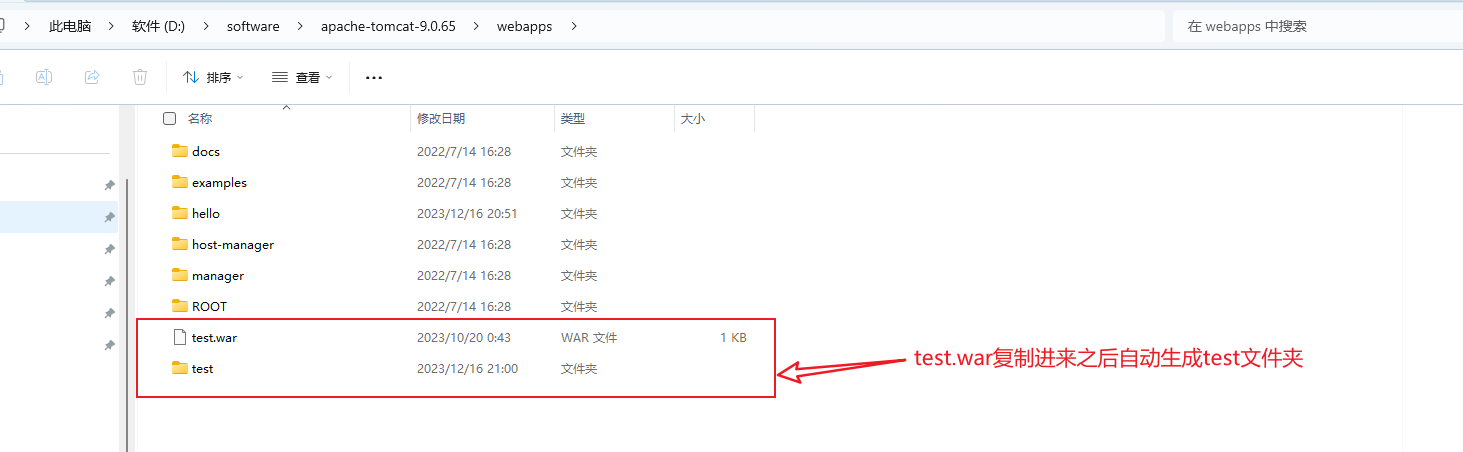
- 访问测试
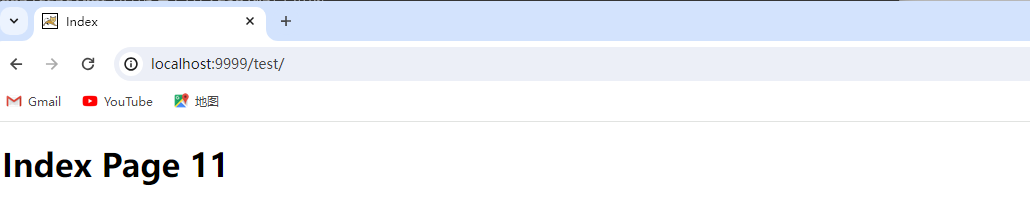
4、IDEA中使用Tomcat方式
- 通过Maven的package命令可以将项目打包成war包,将war文件拷贝到Tomcat的webapps目录下,启动Tomcat就可以将项目部署成功,然后通过浏览器进行访问即可。
- 然而我们在开发的过程中,项目中的内容会经常发生变化,如果按照上面这种方式来部署测试,是非常不方便的
- 如何在IDEA中能快速使用Tomcat呢?
将本地Tomcat集成到IDEA中
- 打开添加本地Tomcat的面板
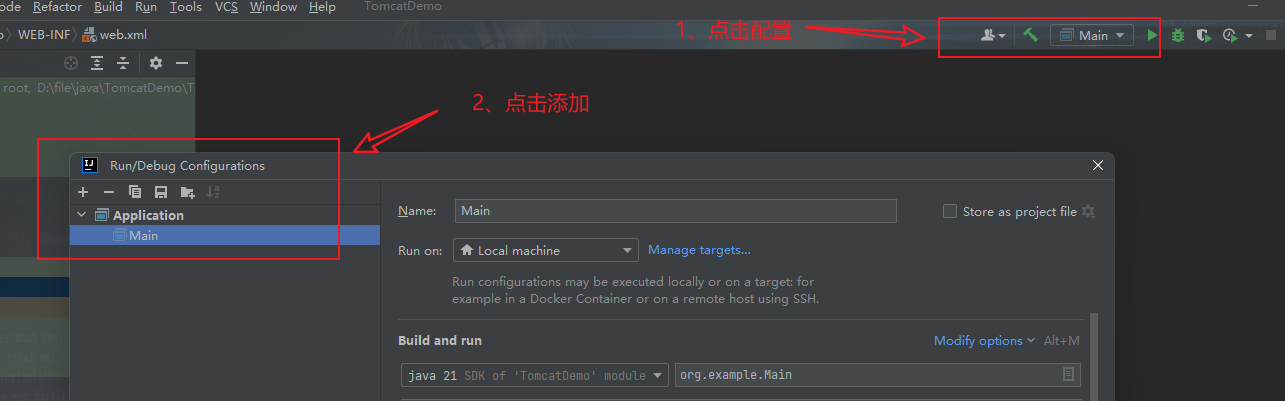
- 指定本地Tomcat
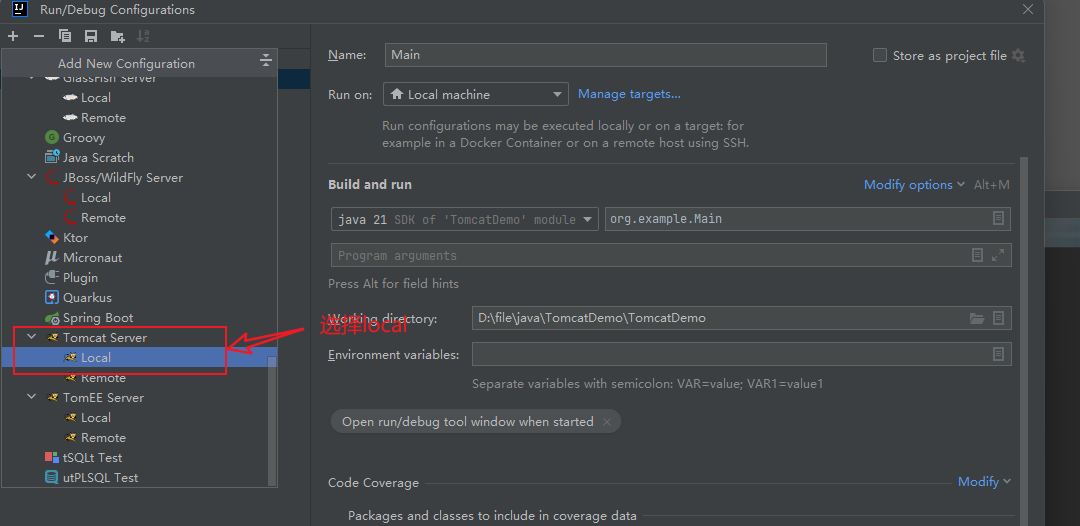
- 配置本地Tomcat
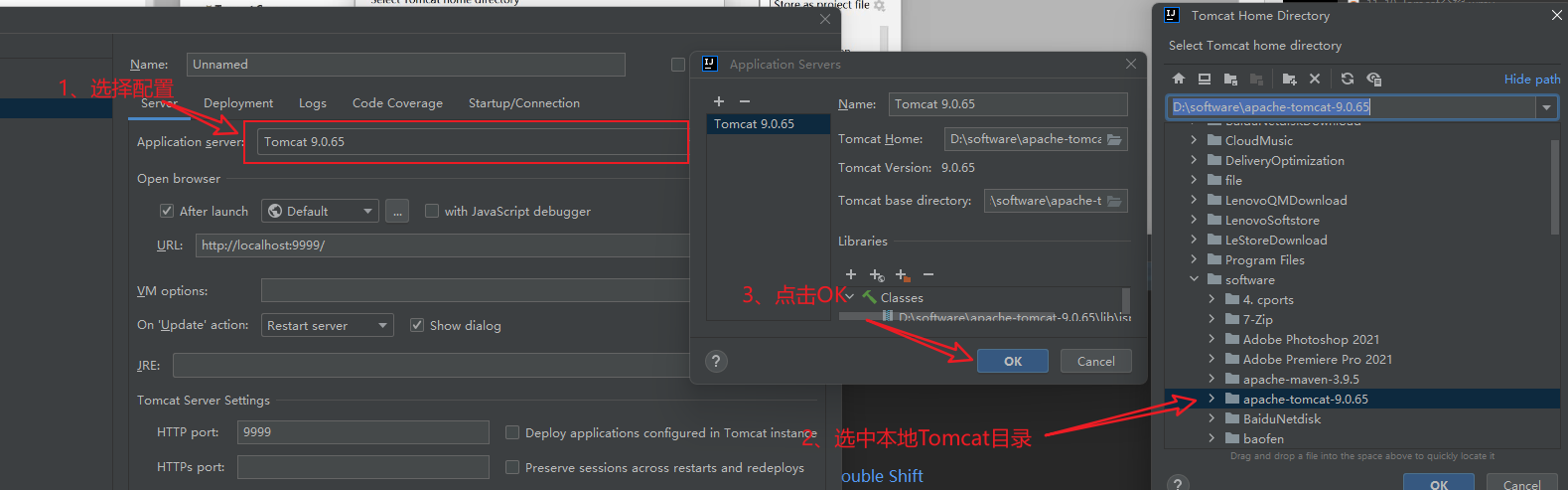
将项目部署到集成Tomcat里面
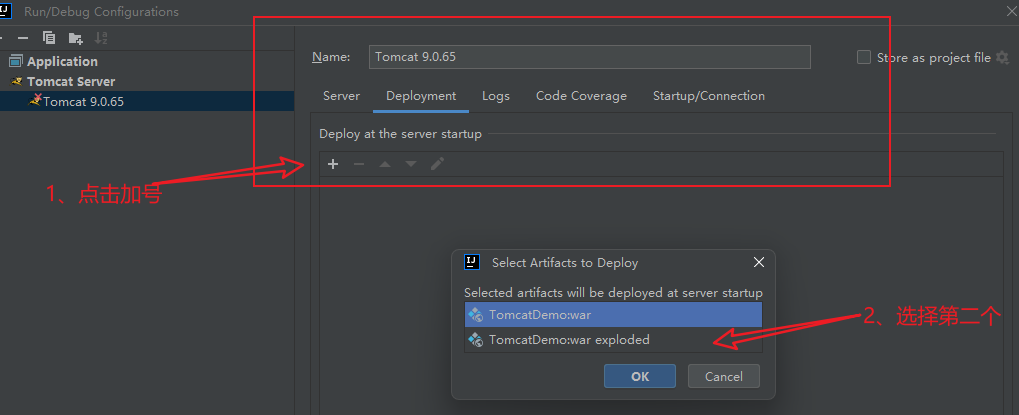
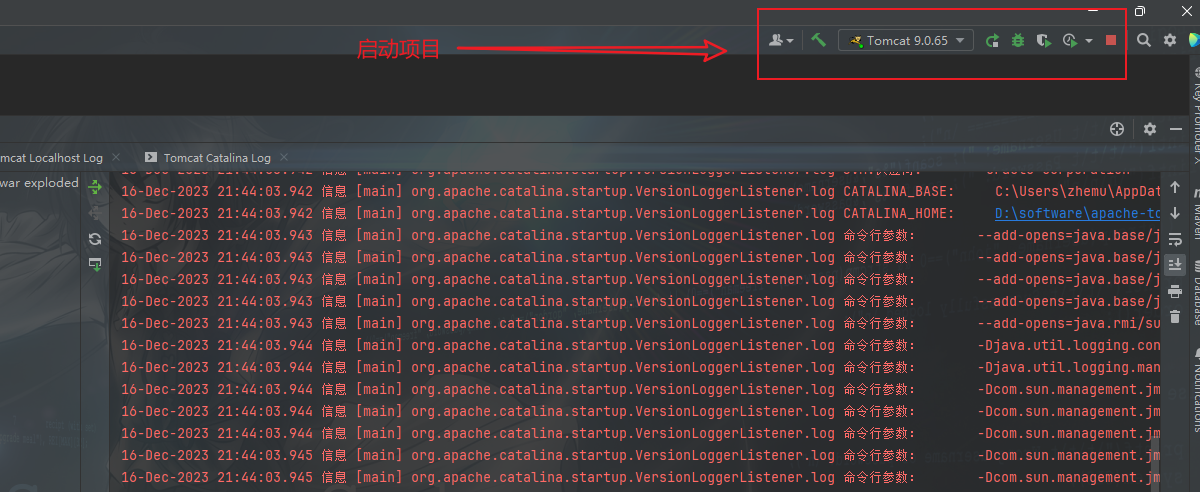
扩展内容: xxx.war和 xxx.war exploded这两种部署项目模式的区别?
-
war模式是将WEB工程打成war包,把war包发布到Tomcat服务器上
-
war exploded模式是将WEB工程以当前文件夹的位置关系发布到Tomcat服务器上
-
war模式部署成功后,Tomcat的webapps目录下会有部署的项目内容
-
war exploded模式部署成功后,Tomcat的webapps目录下没有,而使用的是项目的target目录下的内容进行部署
-
建议大家都选war模式进行部署,更符合项目部署的实际情况
本文来自互联网用户投稿,该文观点仅代表作者本人,不代表本站立场。本站仅提供信息存储空间服务,不拥有所有权,不承担相关法律责任。 如若内容造成侵权/违法违规/事实不符,请联系我的编程经验分享网邮箱:veading@qq.com进行投诉反馈,一经查实,立即删除!